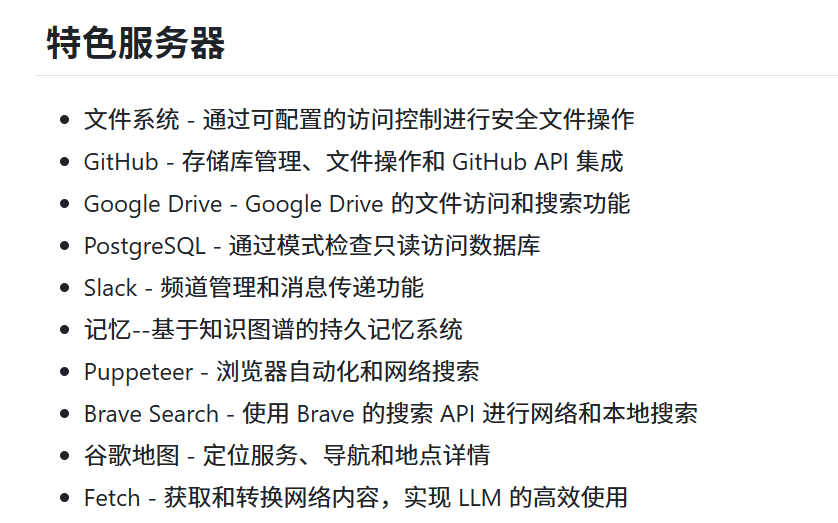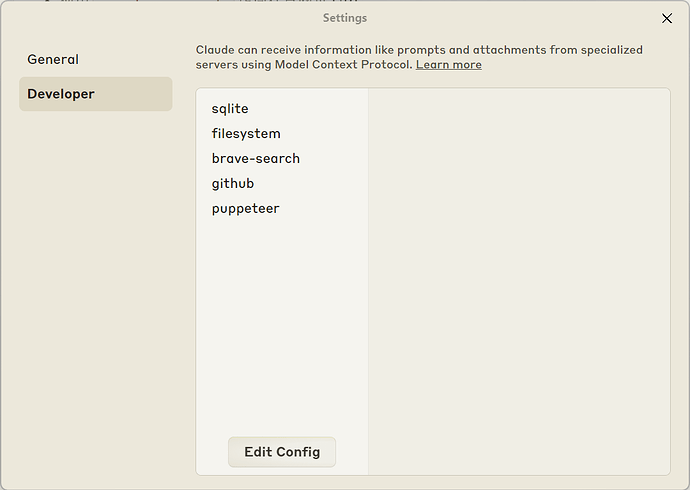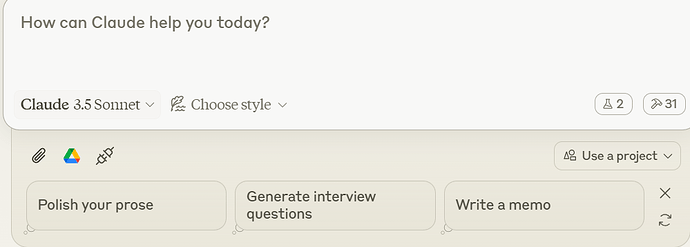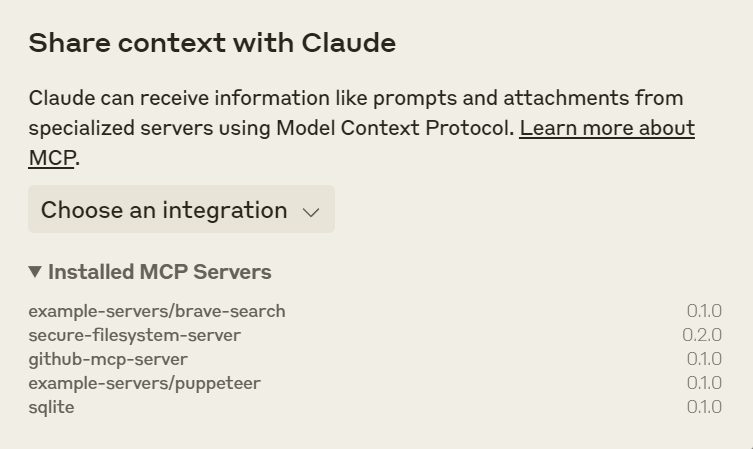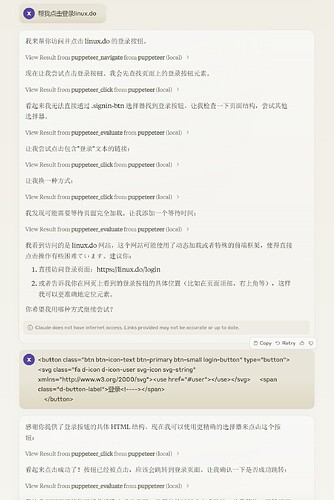详细的原理不多说了,让我们直接上手操作,官方示例可以看看
安装:
nodejs -版本大于18
Claude Desktop -最新版本
macos:
brew install uv git sqlite3
windows:
winget install --id=astral-sh.uv -e
winget install git.git sqlite.sqlite
接下来打开打开终端,输入
mac:
code ~/Library/Application\ Support/Claude/claude_desktop_config.json
windows:
code $env:AppData\Claude\claude_desktop_config.json
(如果有vscode等文件就能直接打开,否则就根据安装路径找到claude_desktop_config.json文件)
这里就可以选择我们所需要的工具,官方给出的有以下几个
我们以 Puppeteer 为例,官方给出的示例如下:
{
"mcpServers": {
"puppeteer": {
"command": "npx",
"args": ["-y", "@modelcontextprotocol/server-puppeteer"]
}
}
}
但是如果直接这样填的话,大概率是没有办法运行的,我们需要稍微改变一下,使用绝对路径
首先我们要确认我们安装的node的路径
终端输入:
npm list -g --depth=0
输出的第一行就是我们所安装的路径,接下来,我们需要安装模块(全局安装)
npm install -g @modelcontextprotocol/server-puppeteer
安装好之后
我们需要修改一下配置(这里展示的是Windows的,Macos的大同小异)
{
"mcpServers": {
"puppeteer": {
"command": "node",
"args": "你的安装路径\\node_modules\\@modelcontextprotocol\\server-puppeteer\\dist\\index.js"]
}
}
}
保存之后我们可以打开Claude Desktop 查看是否安装成功
如果看到这个,并且聊天框出现了插头
点进去可以看到我们安装成功的服务
这样就代表成功了,让我们试一试
可以看到Claude 已经帮我们实现了操作浏览器并登录的功能:
此外,还有其他服务可参考 GitHub(如联网搜索、操作 GitHub 等)。
你还可以通过编写自定义的 MCP-Service,实现个性化操作。期待有大佬能为 Claude 添砖加瓦(暗指始皇)